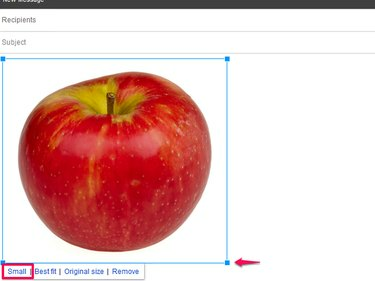
Gmail memberi Anda beberapa cara untuk mengubah ukuran foto sebaris.
Kredit Gambar: Gambar milik Google
Mengirim foto berukuran besar dalam email dapat memperlambat pengiriman dan penerimaan pesan, dan Anda mungkin perlu memperkecil ukuran foto untuk mempercepatnya. Meskipun Gmail memiliki alat pengubahan ukuran untuk gambar yang ditempatkan sebaris di badan email, itu tidak dapat membantu Anda mengurangi foto yang dikirim sebagai lampiran. Untuk mengubah ukurannya, Anda perlu menggunakan program pengeditan gambar gratis, seperti Galeri Foto (Windows 8) atau Galeri Foto Windows Live (Windows 7) untuk memperkecil foto sebelum dilampirkan.
Ubah ukuran Foto Sebaris di Gmail
Langkah 1

Gunakan menu Sisipkan Foto untuk menemukan foto Anda.
Kredit Gambar: Gambar milik Google
Pilih Menyusun untuk membuat pesan Gmail baru. Pilih Sisipkan Foto dari menu di bagian bawah email.
Video Hari Ini
Langkah 2

Pastikan tombol Inline dicentang.
Kredit Gambar: Gambar milik Google
Pilih lokasi foto Anda dari
Sisipkan Foto Tidak bisa. Menggunakan Foto atau Album tab untuk memilih gambar yang terkait dengan akun Google Anda, seperti foto Google+, atau alamat Web (URL) untuk menempelkan tautan ke gambar online.Untuk mengunggah foto yang disimpan di komputer Anda, gunakan Mengunggah. Seret gambar ke jendela atau gunakan Pilih Foto untuk Diunggah untuk mencarinya. Pilih gambar untuk mulai mengunggahnya ke dalam pesan.
Langkah 3

Jika foto terlalu kecil, gunakan Best Fit untuk kembali dan mengubah ukuran secara manual.
Kredit Gambar: Gambar milik Google
Pilih foto di email. Jika gambarnya besar, Google akan mengubah ukurannya menjadi Paling cocok sehingga tampak rapi di halaman. Pilih Kecil dari opsi ukuran untuk menguranginya. Atau gunakan kotak biru pada garis tepi di sekitar foto untuk menyeretnya ke ukuran yang Anda inginkan. Setelah selesai, Anda dapat mengirim email Anda.
Ubah ukuran Foto untuk Lampiran Gmail
Langkah 1
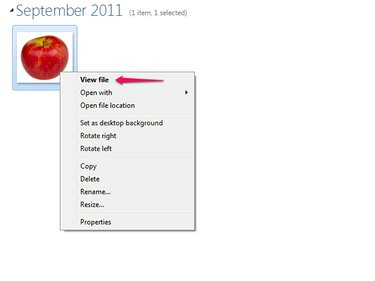
Anda tidak dapat mengedit foto sampai Anda membukanya di Galeri Foto.
Kredit Gambar: Gambar milik Microsoft
Jenis foto dari layar Mulai di Windows 8 atau di bilah pencarian menu Mulai di Windows 7 dan buka Galeri foto program dari hasil. Klik dua kali folder yang berisi foto Anda di bilah direktori, klik kanan pada foto dan pilih Lihat file untuk membukanya di galeri.
Catatan: Jika Anda tidak melihat Galeri foto atau Galeri Foto Windows Live dalam hasil pencarian, pabrikan Anda mungkin belum menginstalnya di komputer Anda. Untuk menginstalnya, unduh paket Windows Essentials gratis dari Microsoft. (Lihat Sumberdaya.)
Langkah 2

Tetapkan ukuran khusus untuk gambar jika defaultnya tidak cukup kecil.
Kredit Gambar: Gambar milik Microsoft
Pilih Properti di area Atur dan kemudian Ubah ukuran. Gunakan menu tarik-turun Pilih Ukuran untuk memperkecil foto -- untuk email, Lebih kecil pilihan mungkin yang terbaik.
Program secara otomatis menyimpan foto yang diubah ukurannya sebagai file baru di folder yang sama dengan aslinya. Untuk menyimpannya di folder lain, pilih Jelajahi, pilih lokasi barunya dan pilih oke. Setelah selesai, pilih Ubah ukuran dan Simpan.
Langkah 3
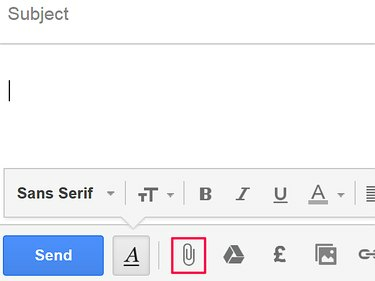
Anda dapat menggunakan tombol Lampirkan untuk menambahkan jenis file lain ke email selain gambar.
Kredit Gambar: Gambar milik Google
Buka akun Gmail Anda dan buat email baru. Pilih Lampirkan File tombol di menu bawah.
Langkah 4

Lampiran mungkin memerlukan waktu beberapa detik untuk dimuat.
Kredit Gambar: Gambar milik Google
Buka foto yang diubah ukurannya di komputer Anda di jendela unggah. Pilih Membuka untuk memasukkannya sebagai lampiran di email Anda.
Tip
Anda juga dapat mengubah ukuran foto dalam program Windows Paint. Jika Anda ingin mengirim banyak foto besar dalam satu email, mungkin lebih mudah untuk memasukkannya ke dalam folder zip untuk mengompresnya sekaligus daripada mengubah ukurannya satu per satu. (Lihat Sumberdaya.) Untuk membagikan gambar tanpa mengubah ukurannya, unggah ke situs penyimpanan cloud, seperti OneDrive, Google Drive, atau Dropbox. (Lihat Sumberdaya)
Peringatan
Ukuran lampiran maksimum di Gmail adalah 25 MB -- lampiran tidak akan dikirim jika melebihi batas ini.



